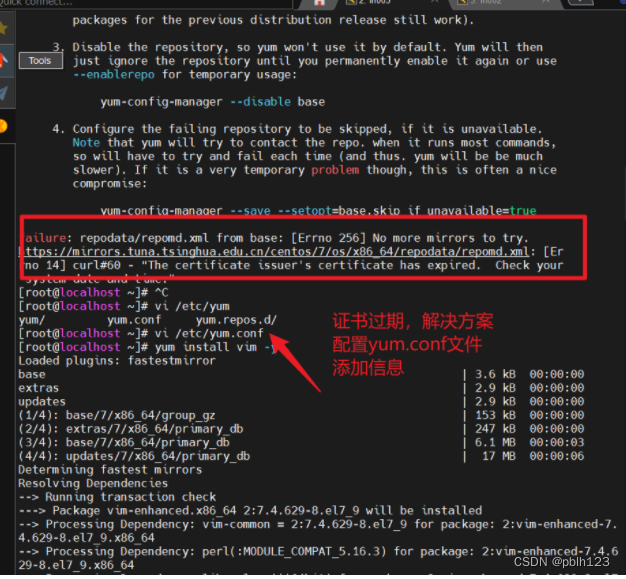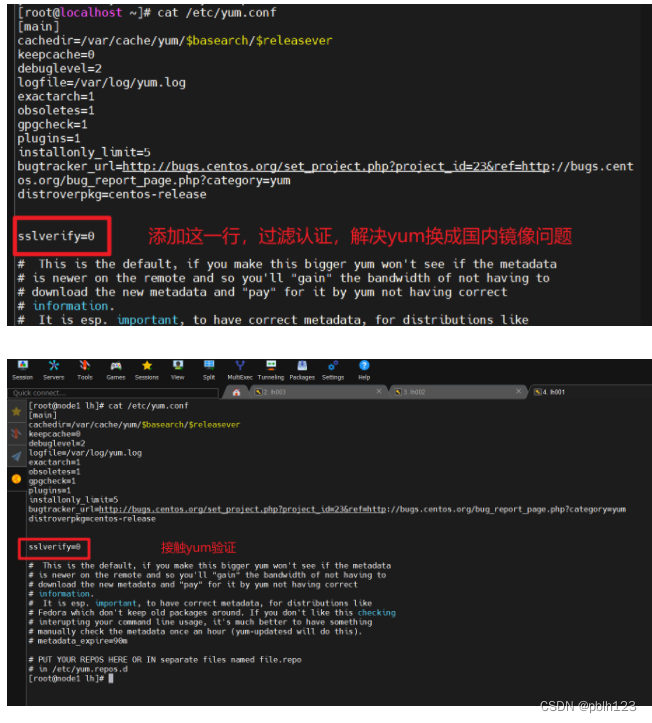Objetivo
Prepare la máquina virtual, instale Centos7, configure la IP estática y configure la duplicación doméstica
Estadísticas de software
| Nombre de la herramienta | ilustrar |
|---|---|
| VMware-workstation-full-15.5.1-15018445.exe | Paquete de instalación de máquina virtual |
| MobaXterm_Portable_v20.3.zip | Descomprima y use, conéctese remotamente al sistema Centos para acceso remoto, admita inicio de sesión y carga de archivos |
| CentOS-7-x86_64-DVD-1511.iso | Imagen ISO del sistema Centos7, no es necesario descomprimirla, se requiere para la instalación de VMware |
| jdk-8u171-linuxx64.tar.gz | Paquete de instalación jdk, cárguelo en el sistema Centos para su uso |
| hadoop-2.7.3.tar.gz | El paquete de instalación de hadoop debe cargarse en la máquina virtual. |
Contenido experimental
Complete la instalación de VMware, la creación de máquinas virtuales y la instalación del sistema operativo CentOS7
Pasos experimentales
1. Instale VMware
2. Cree una máquina virtual e instale el sistema operativo CentOS7
3. Configure la tarjeta de red para resolver el problema de que no se asignan nombres ifconfig encontró
Crea una máquina virtual e instala el sistema operativo CentOS7
Configurar una máquina virtual en
el Asistente para nueva máquina virtual de VMware
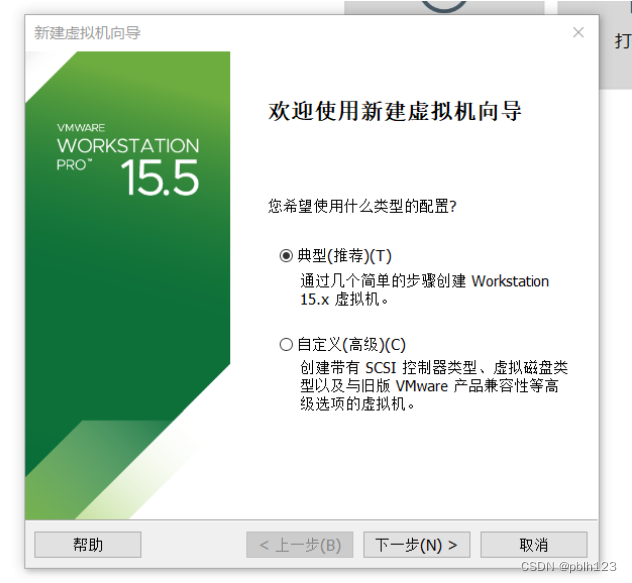
Seleccione un disco duro en blanco

Seleccionar sistema operativo
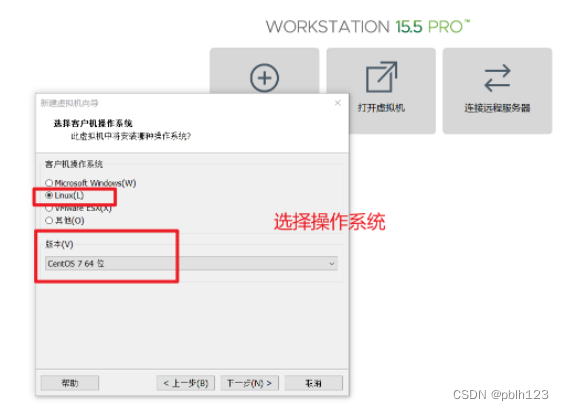
Ubicación de la máquina virtual personalizada
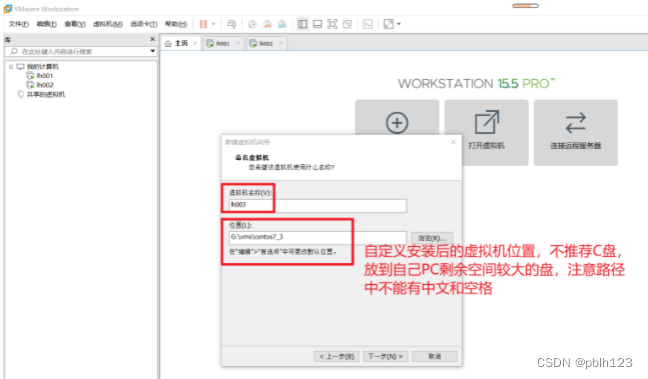
Especifique el tamaño del disco. Este tamaño es dinámico al principio y aumenta a medida que se utiliza. El valor máximo es el valor máximo que establecemos.
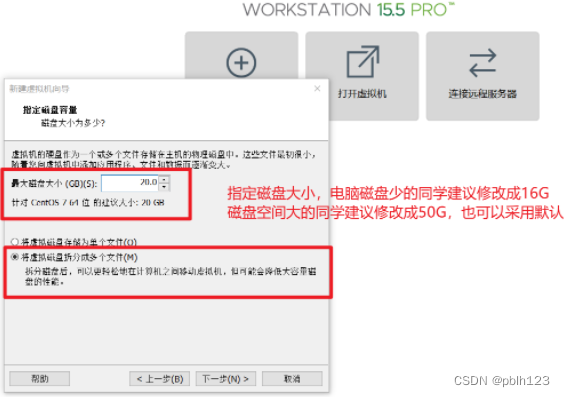
Configuración personalizada del sistema
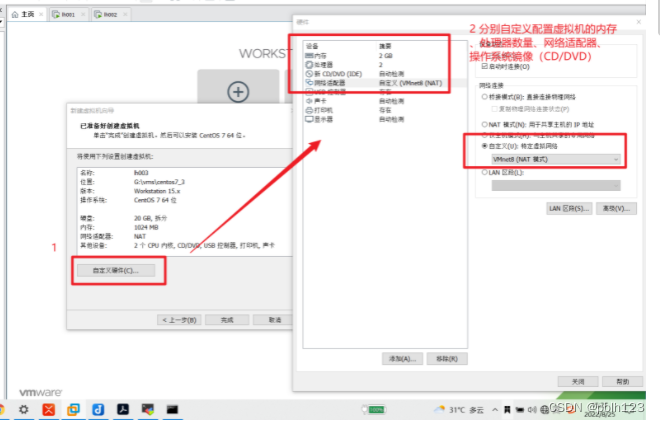
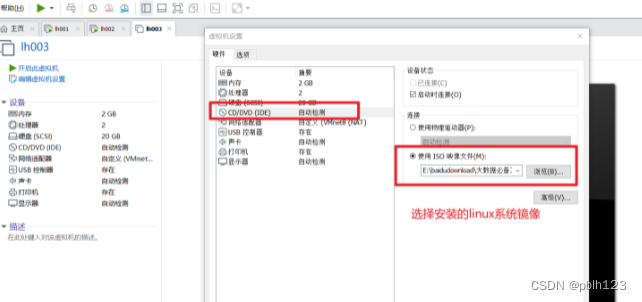
Inicie la máquina virtual para la instalación.
- Inicie la máquina virtual para instalar Centos7
- Esta imagen es un paquete de instalación mínimo para IOS. No hay una interfaz de operación de imagen después de la instalación.
Elija un sistema y un teclado exclusivamente en inglés
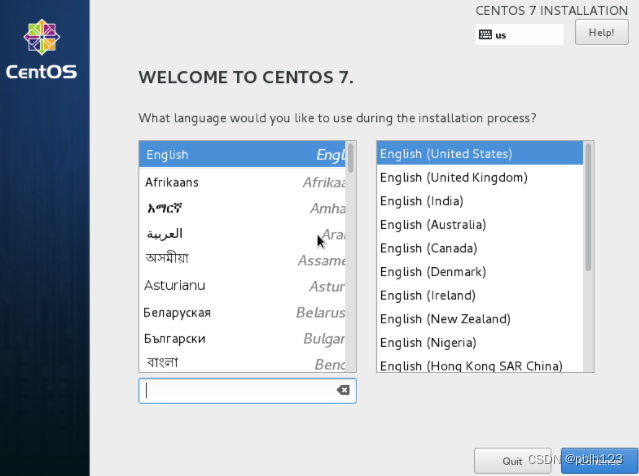
Modificar zona horaria
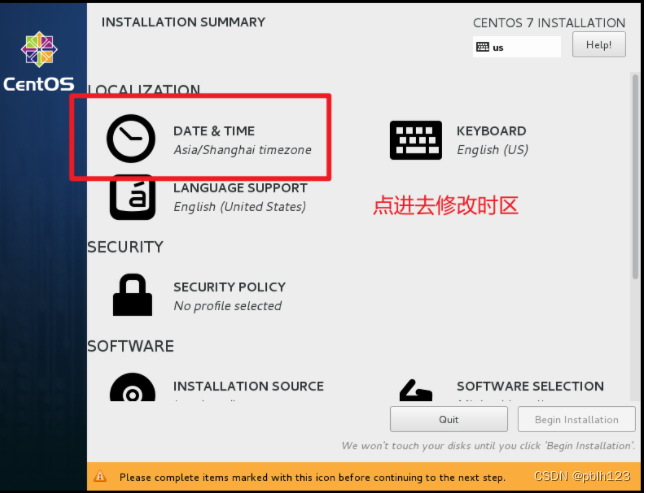
Configurar una partición de disco personalizada
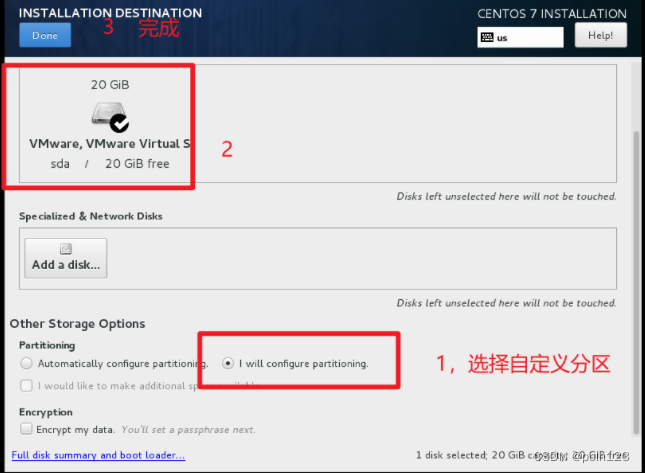
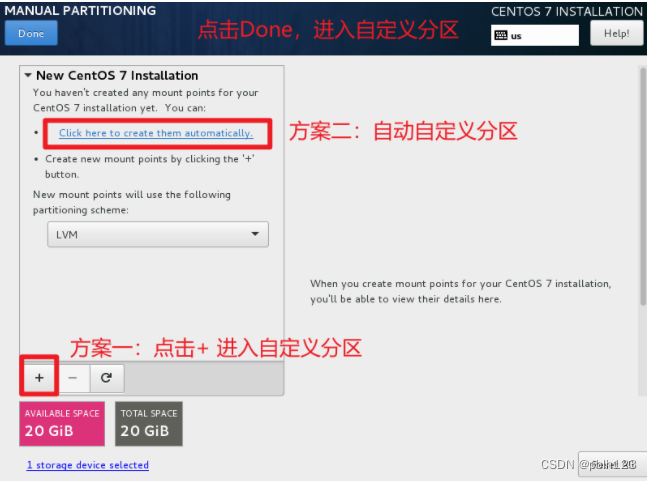
Esquema de partición automática
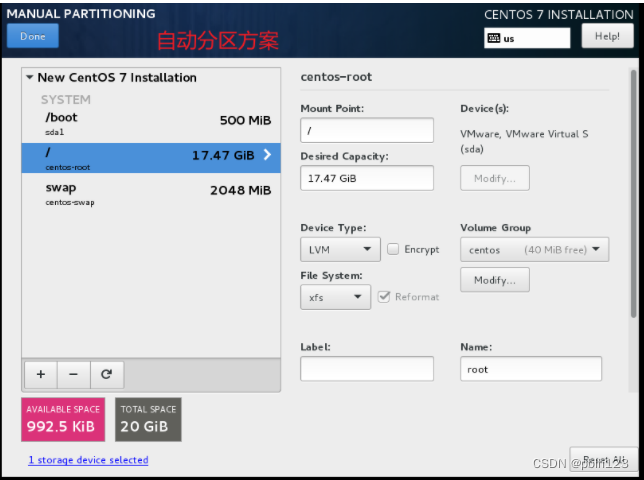
Esquema de partición manual
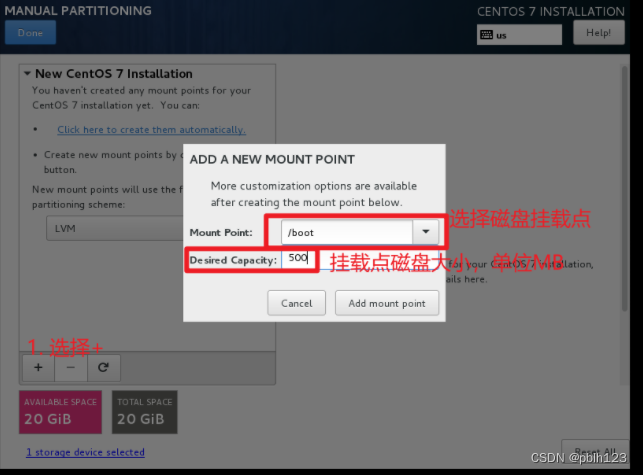
Descripción de la partición
| Dividir | ilustrar |
|---|---|
| /hogar | Espacio de perfil de usuario |
| / | El directorio raíz debe existir y todos los directorios de primer nivel están debajo de él. También está relacionado con el inicio, la restauración y la reparación del sistema. Incluye el sistema para crear un programa. Para satisfacer las necesidades del sistema, debe ser lo más pequeño Como sea posible Al mismo tiempo, es mejor no /Partition crea subdirectorios y almacena archivos no esenciales. Recomendar 50~100G (cuando haya suficiente espacio) |
| /bota | Recomendar 500M~1G, incluido el arranque del sistema |
| /biosarranque | El disco duro adopta la partición GPT. Cuando el firmware es BIOS, debe existir. Se recomienda 2M. |
| /era | Los registros, cachés, etc. transforman los datos y cuanto más se usan, más grandes son. Se recomienda dividirlos por separado, especialmente para algunas aplicaciones de alta carga que generan una gran cantidad de registros. Se recomiendan 100 ~ 200G ( cuando hay suficiente espacio) |
| /tmp | Coloque algunos archivos temporales y archivos temporales en el programa. Cuando ejecute servicios con alto endeudamiento, cree una partición separada. Se recomienda 100 ~ 200G (cuando haya suficiente espacio) |
| intercambio | La partición de intercambio se divide según el tamaño de la memoria, que generalmente es de 2 a 3 veces la memoria en ejecución. |
Se recomienda no dividir todo el espacio del disco duro, sino reservar una parte para ampliación (LVM). El sistema puede recomendar el punto de montaje, el tipo de partición y el sistema de archivos. No es necesario utilizar soft raid ahora y no es necesario modificar el grupo de volúmenes. Etiqueta (equivalente al sistema de nombres de particiones y al software en Windows ) y Nombre se configuran según la situación real. /usr y /opt generalmente no necesitan dividirse por separado. Por lo general, el servidor suele ser dedicado y no instala mucho software. A veces puede ser necesario dividir un /date para almacenar datos.
Recomendaciones para la partición personalizada de una máquina virtual con un espacio total de 20G
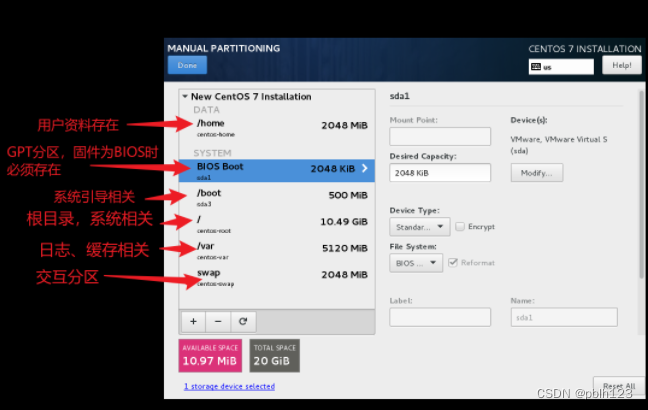
Haga clic en Listo-》Aceptar cambios

Proceso de instalación y configuración de contraseña ROOT, configuración de nuevo usuario
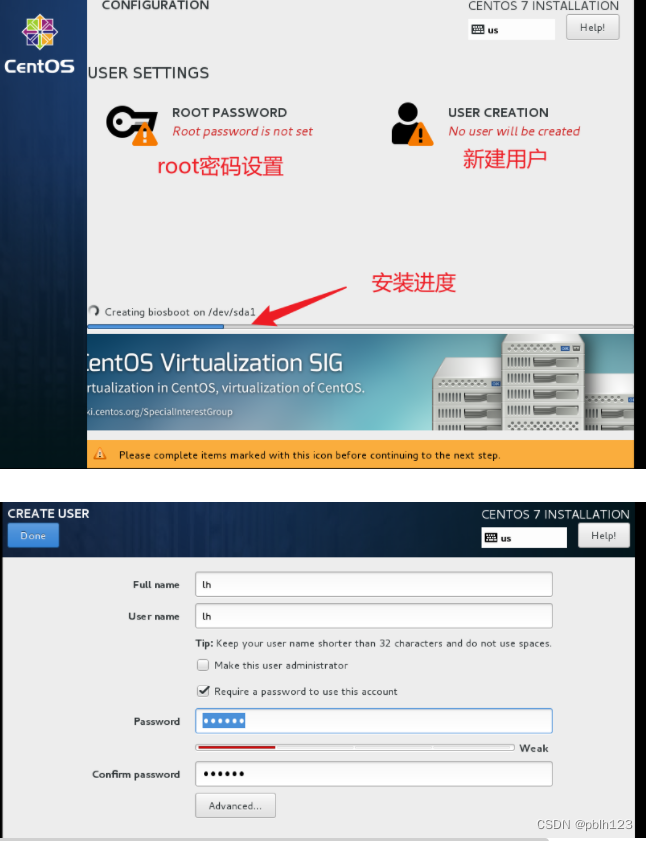
Después de configurar la contraseña
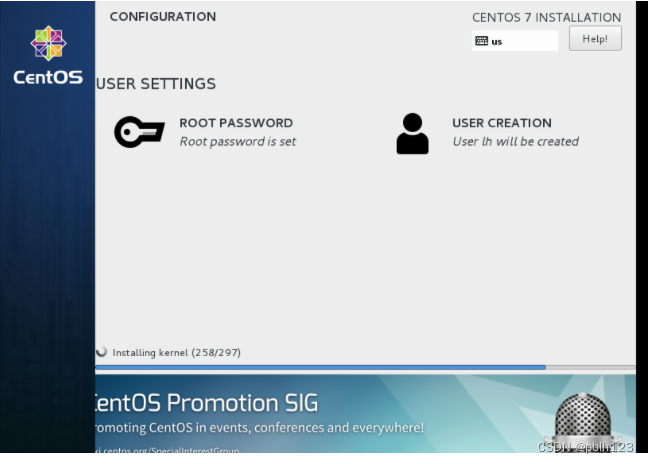
Una vez completada la instalación, reinicie
Configurar IP estática
Ver información del host VMnet8
Verifique la información del segmento de red en cmd
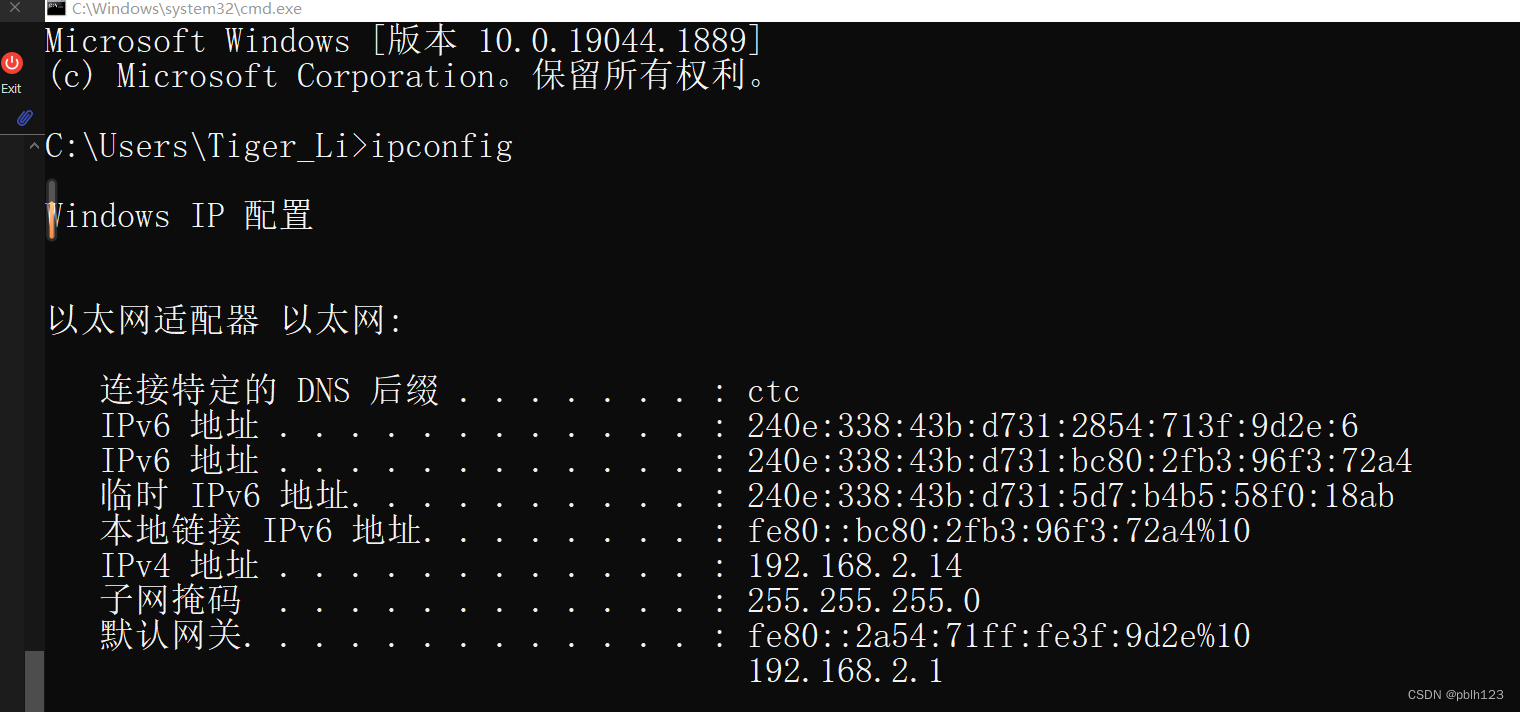
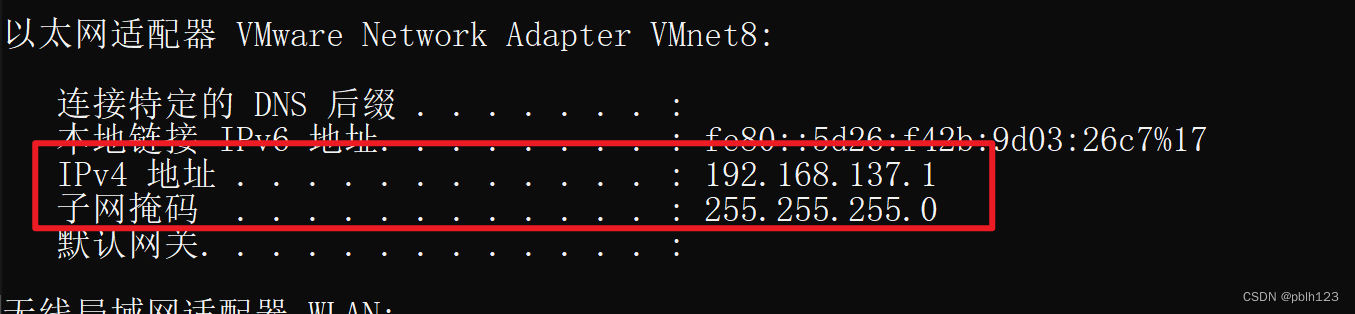
Ver información del segmento de red en VMware
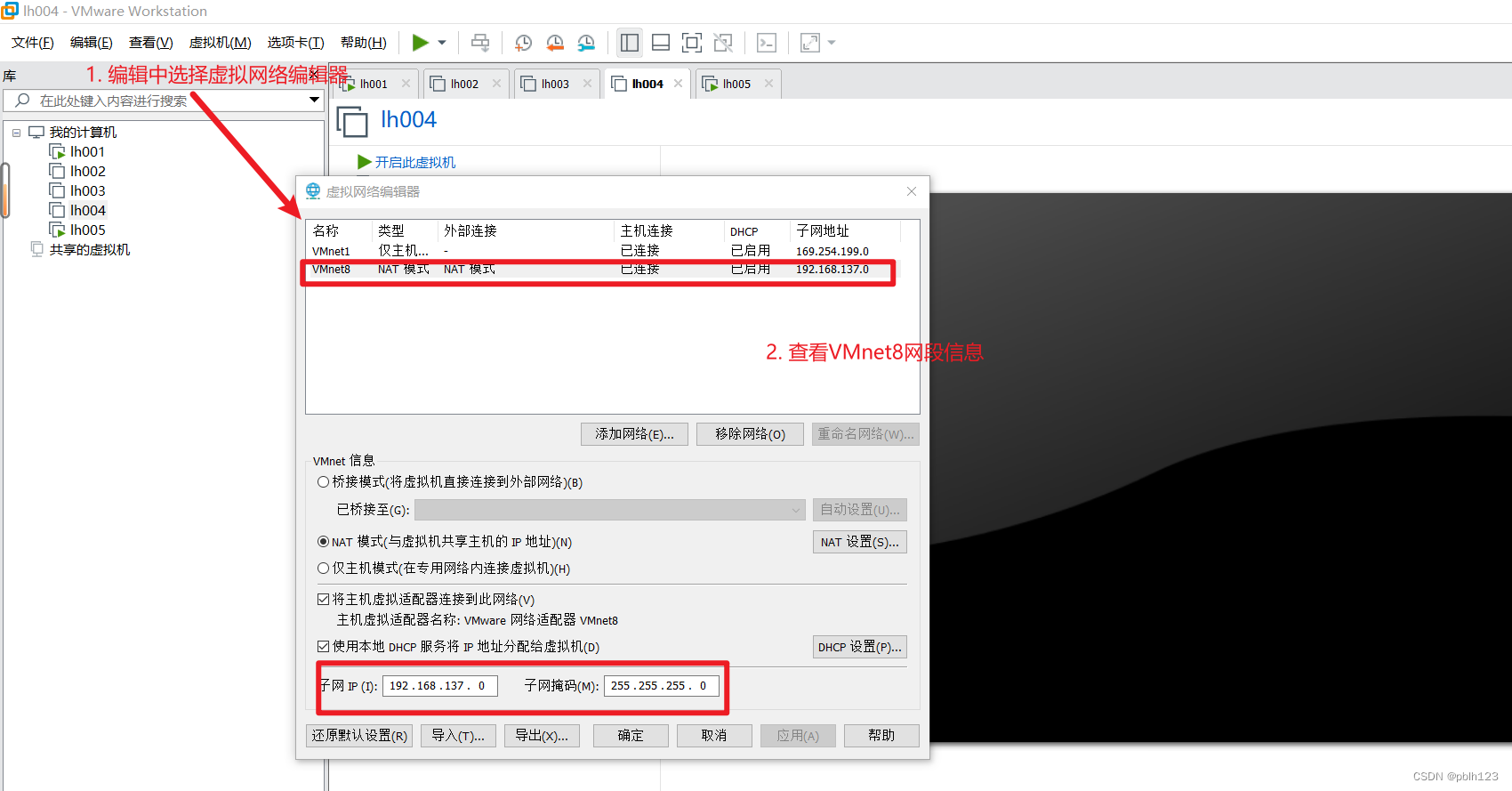
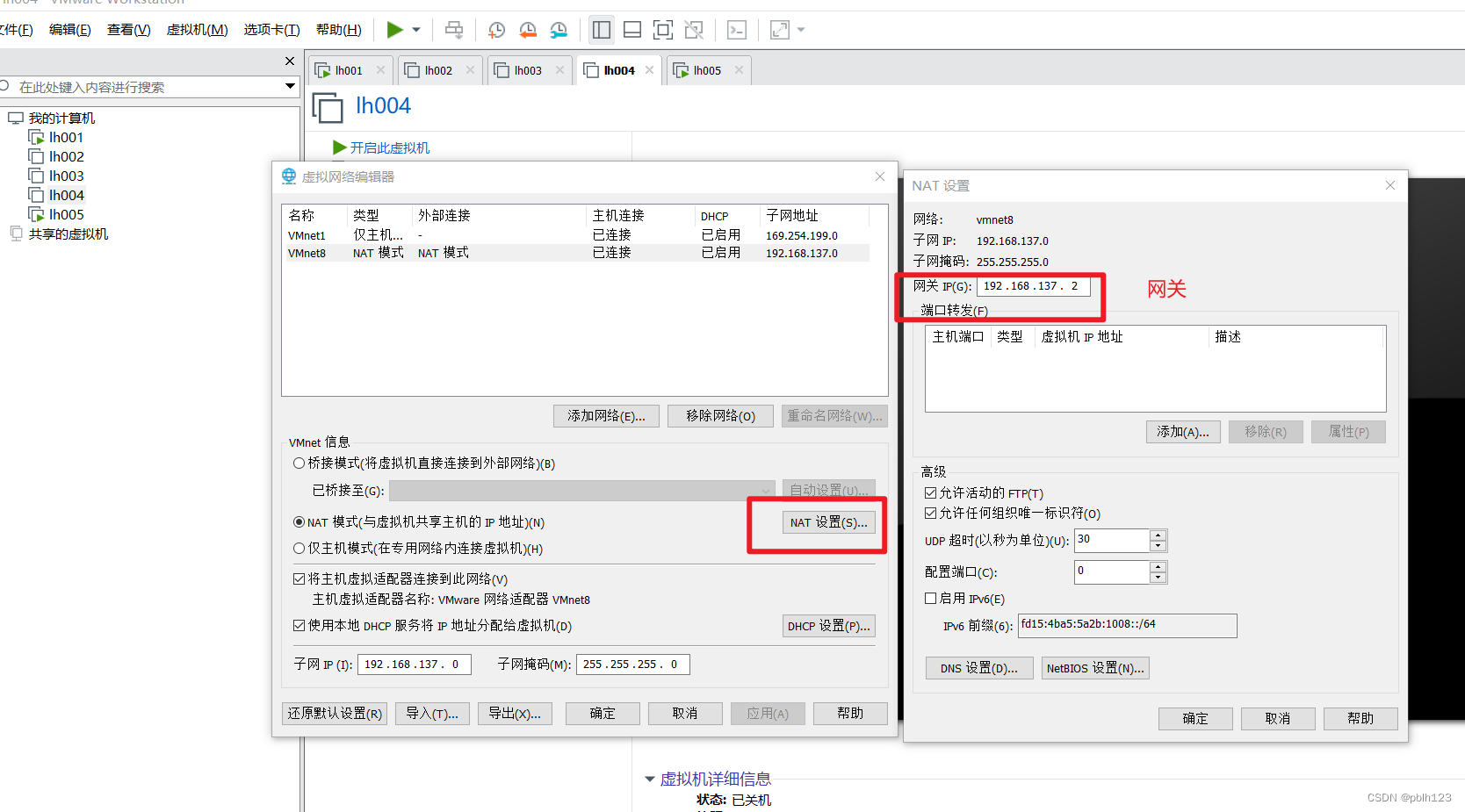
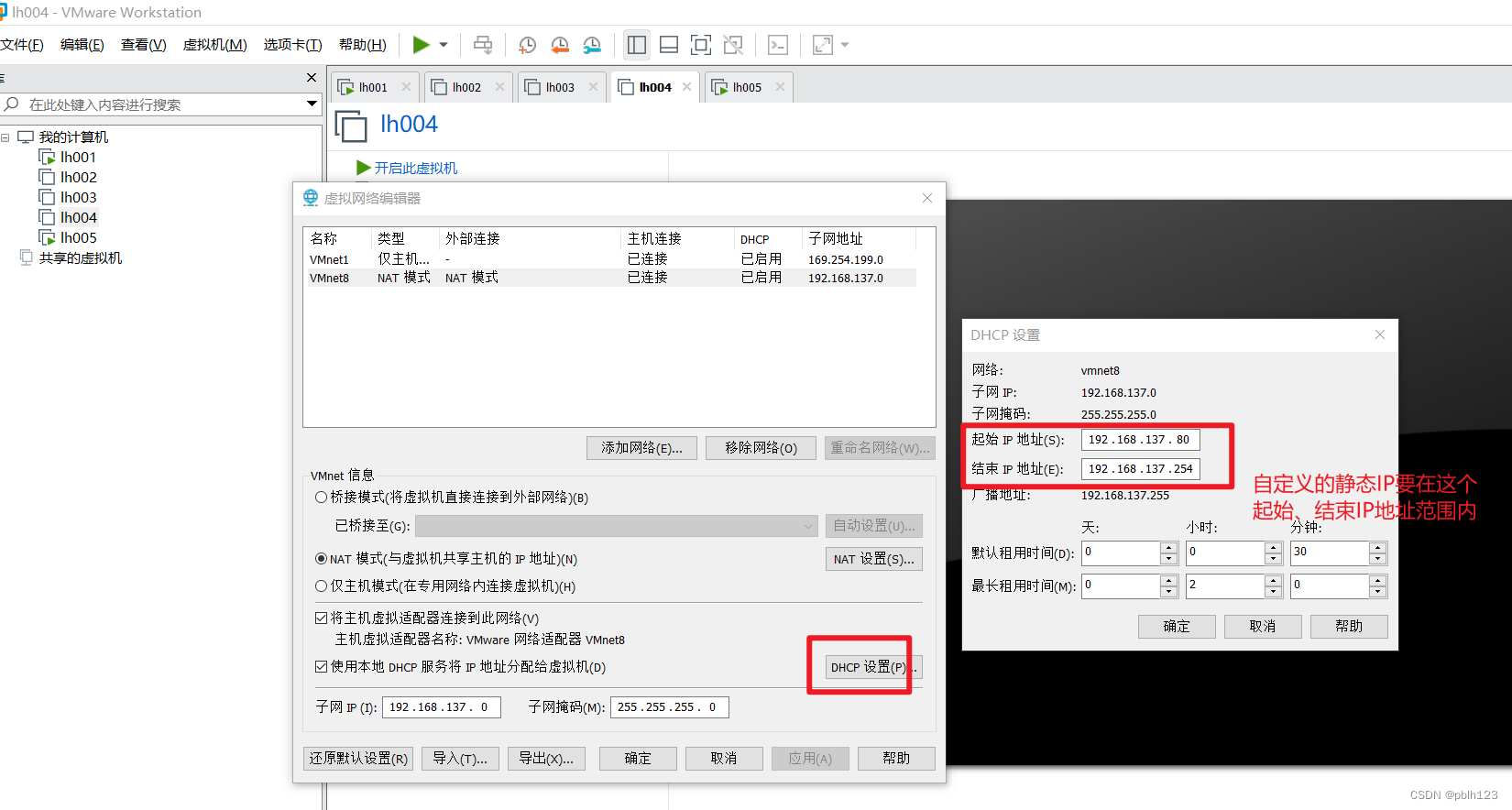
Configurar IP estática en máquina virtual
[root@master hadoop-2.7.3]# cat /etc/sysconfig/network-scripts/ifcfg-eno16777736
TYPE=Ethernet
BOOTPROTO=static
DEFROUTE=yes
PEERDNS=yes
PEERROUTES=yes
IPV4_FAILURE_FATAL=no
IPV6INIT=yes
IPV6_AUTOCONF=yes
IPV6_DEFROUTE=yes
IPV6_PEERDNS=yes
IPV6_PEERROUTES=yes
IPV6_FAILURE_FATAL=no
NAME=eno16777736
UUID=05722fba-2128-4348-a606-49c8f8e5775d
DEVICE=eno16777736
ONBOOT=yes
IPADDR=192.168.137.110
NETMASK=255.255.255.0
DNS1=8.8.4.4
GATEWAY=192.168.137.2
DNS2=8.8.8.8
# 重启网络服务
service network restart
# or
systemctl restart network.service
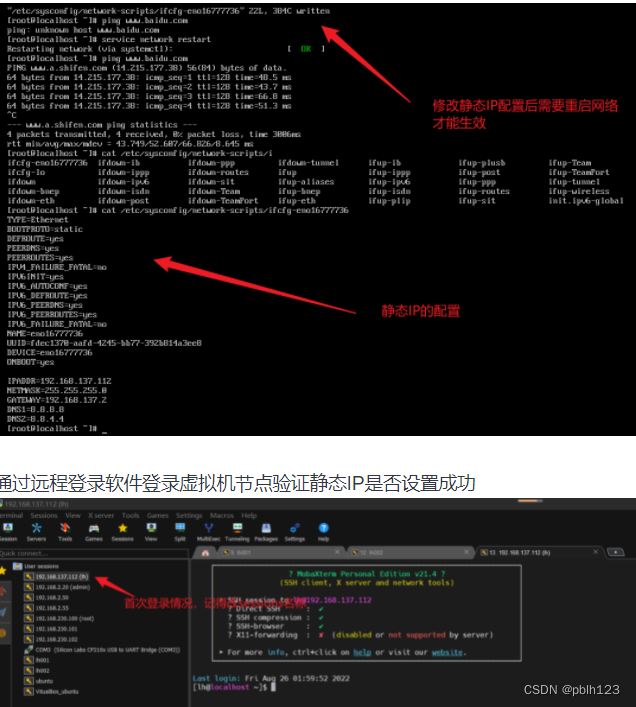
Configurar el acceso a la red externa de la máquina virtual
Después de que algunas máquinas virtuales tengan una IP estática, pueden conectarse a la máquina virtual a través de MobaXterm y acceder a la red externa. Si se puede acceder a la red externa normalmente, omita este paso. Si no puede acceder a la red externa normalmente, debe realizar este paso.
Configuración-Red-Cambiar adaptador
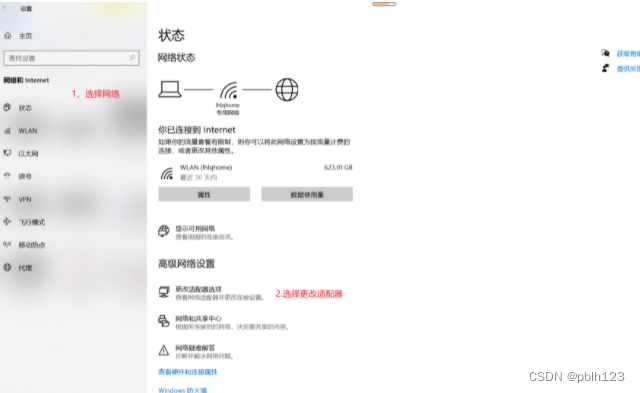
Configure VMnet8 compartido según el método de acceso a la red, cableado o wifi
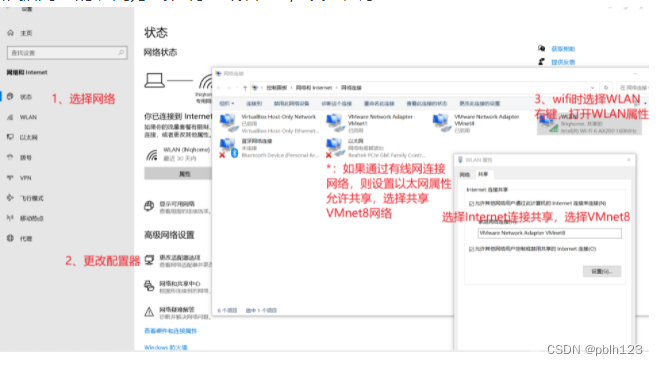
Después de configurar VMnet8 compartido, el segmento de red IP del segmento de red VMnet8 cambia y es necesario restablecer la red IP estática.
Centos7 cambió a fuente nacional
Fuentes domésticas centos de uso común:
Pasos de implementación :
- Se recomienda hacer una copia de seguridad de los archivos en /etc/yum.repos.d/ primero
- Reemplazar la configuración del archivo fuente centso
- Paquete de actualización
# 1备份文件
cp /etc/yum.repos.d/CentOS-Base.repo /etc/yum.repos.d/CentOS-Base.repo.backup
# 2替换centso源文件
# 对于 CentOS 7
sudo sed -e 's|^mirrorlist=|#mirrorlist=|g' \
-e 's|^#baseurl=http://mirror.centos.org|baseurl=https://mirrors.tuna.tsinghua.edu.cn|g' \
-i.bak \
/etc/yum.repos.d/CentOS-*.repo
# 对于 CentOS 8
sudo sed -e 's|^mirrorlist=|#mirrorlist=|g' \
-e 's|^#baseurl=http://mirror.centos.org/$contentdir|baseurl=https://mirrors.tuna.tsinghua.edu.cn/centos|g' \
-i.bak \
/etc/yum.repos.d/CentOS-*.repo
# 更新软件包缓存
sudo yum makecache